WooCommerce
Il plugin di integrazione WooCommerce è uno strumento utile per chi intenda integrare la propria piattaforma di vendita online, sviluppata su WooCommerce, con l’account di Fattura24, allo scopo di generare gli ordini (ricevuti su WooCommerce) e le relative ricevute, fatture e fatture elettroniche nell’account di Fattura24.
Cosa puoi fare
Se utilizzi il servizio di fatturazione elettronica puoi:
- aggiungere i campi Codice Fiscale e Partita IVA;
- creare un ordine in Fattura24 contenente gli stessi dati dell’ordine in WooCommerce;
- inviare un’email al cliente contente il PDF dell’ordine;
- aggiungere, o aggiornare, i dati del cliente nella RUBRICA di Fattura24;
- creare in Fattura24 la ricevuta e/o la fattura, relativa all’ordine e scaricarla sul tuo e-commerce, in modo che possa essere visualizzata sia dall’amministratore che dal cliente;
- aggiungere al modulo i tre pulsanti seguenti, nella tabella degli ordini:
- Crea fattura puoi creare la ricevuta/fattura;
- Visualizza PDF puoi scaricare il PDF della ricevuta/fattura in locale;
- Aggiorna PDF puoi effettuare nuovamente il download della ricevuta/fattura;
- movimentare il magazzino in Fattura24;
- inviare un’email al cliente contente il PDF della ricevuta e/o della fattura;
- scegliere il modello da usare per il PDF degli ordini e delle ricevute e/o delle fatture;
- scegliere, in Fattura24, il conto economico a cui associare le vendite dell’e-commerce;
- impostare, in Fattura24, il sezionale delle ricevute e/o delle fatture.
Per motivi di sicurezza, non permettiamo di modificare, o cancellare, ordini e fatture precedentemente create dall’e-commerce; stornare le fatture emettendo le relative note di credito direttamente dall’e-commerce e creare documenti in una valuta diversa dall’euro.
Configurazione
Dal menu di sinistra, clicca su App e Servizi esterni, all’interno della sezione di CONFIGURAZIONE.
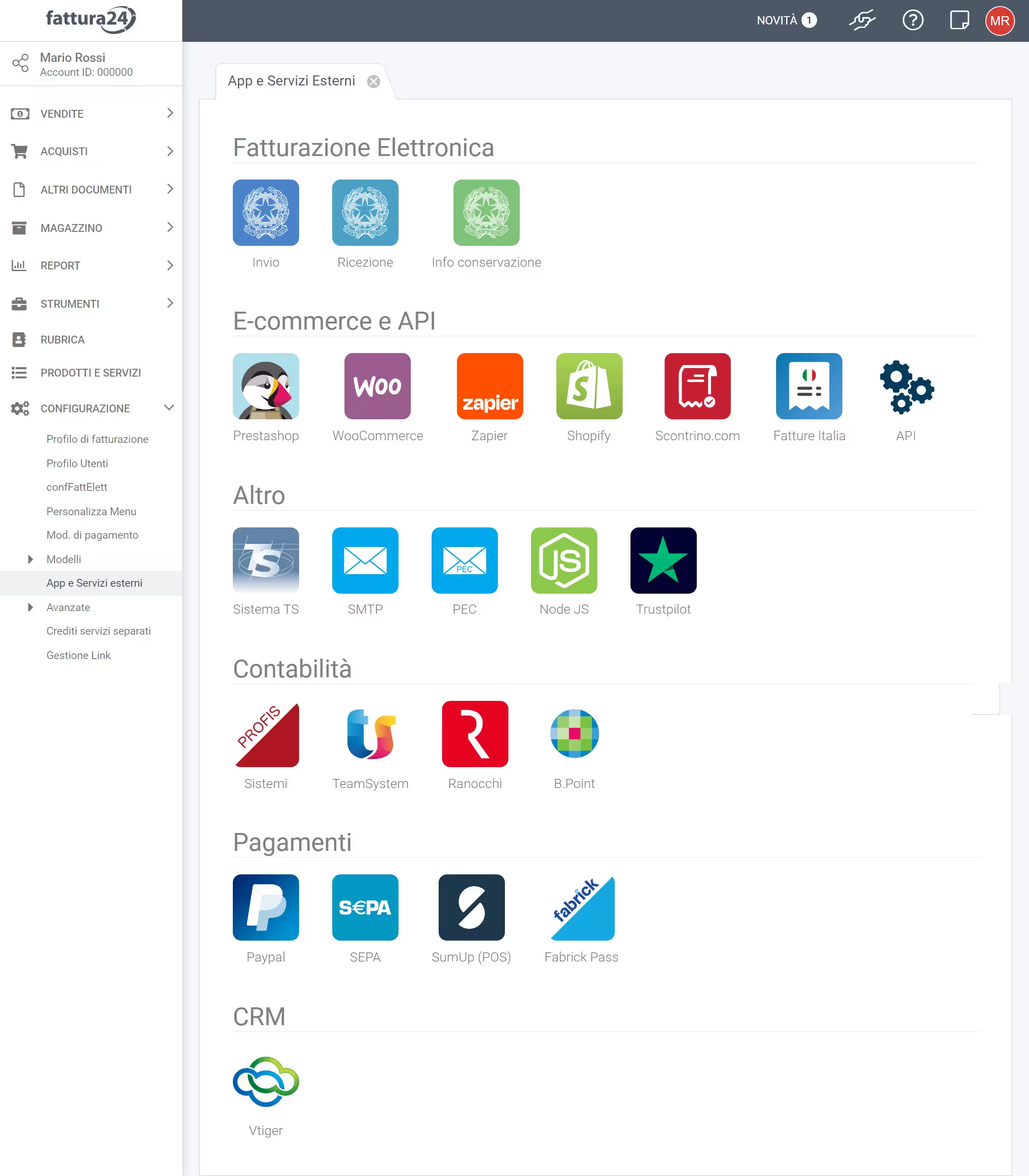
Clicca sull’icona , all’interno del sottogruppo E-commerce e API e accedi alla scheda seguente.
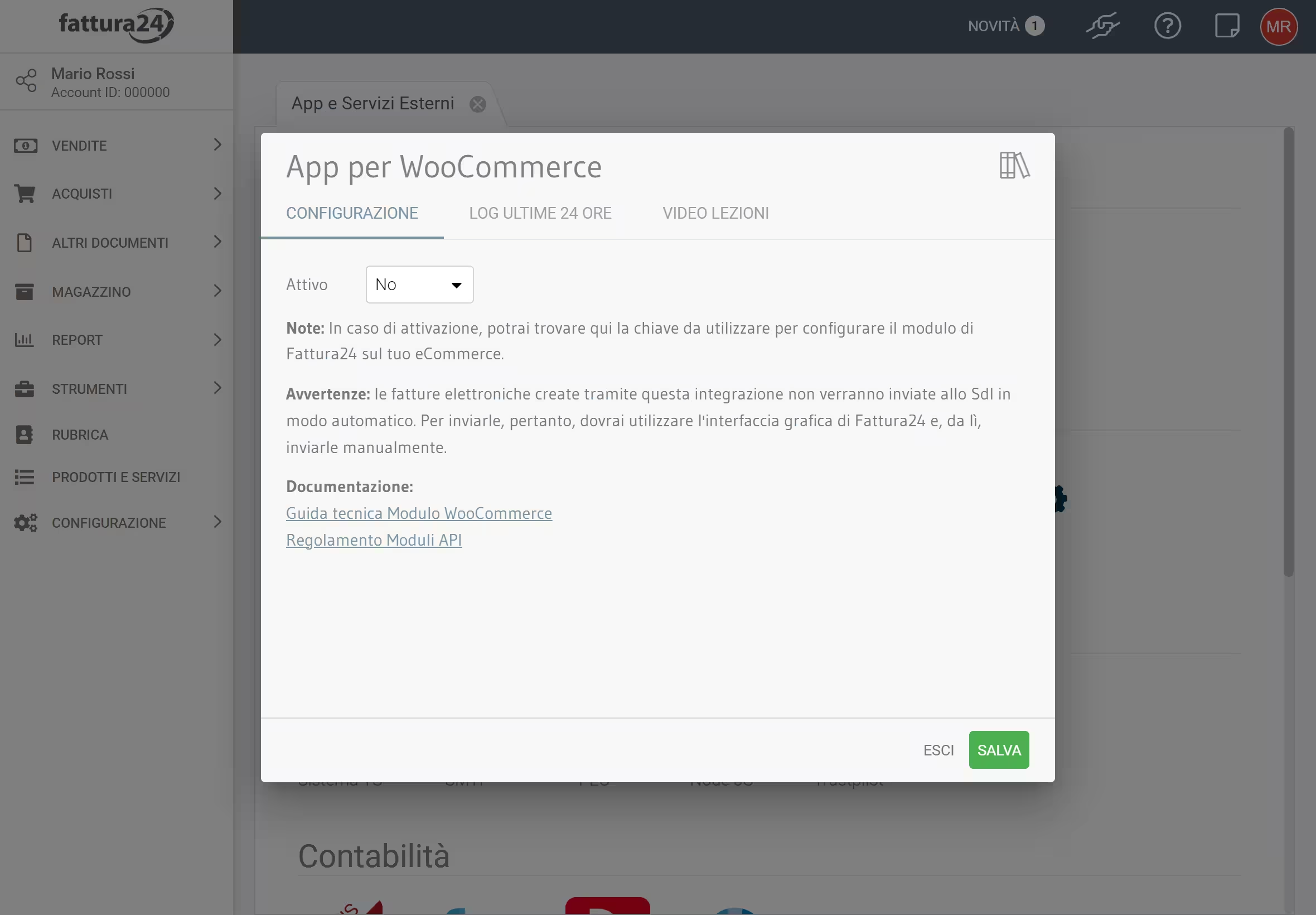
Per l’attivazione, imposta il campo Attivo (NO ) sul SI .
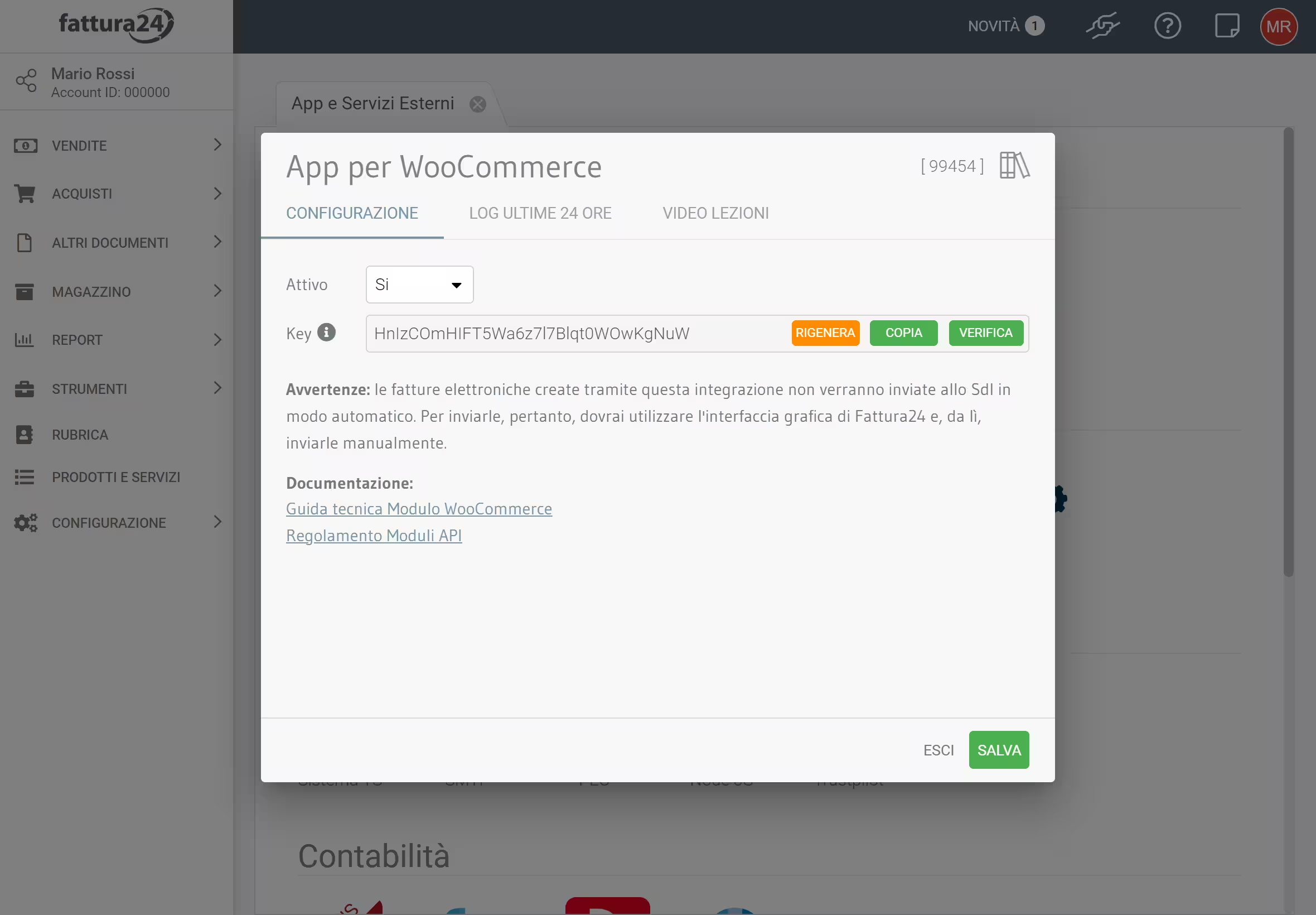
Con l’attivazione è apparso il campo Key (non è modificabile ne selezionabile); oltre al campo sono apparti i seguenti strumenti:
- RIGENERA: consente di rigenerare la chiave per la configurazione;
- COPIA: consente di copia la chiave per procedere alla configurazione (se provate a selezionare la chiave apparirà
per indicarvi che l’operazione non è consentita);
- VERIFICA: con questo strumento è possibile verificare se la chiave è attiva.
Clicca su COPIA per copiare il codice generato e procedere ad inserirlo nel modulo e-commerce di WooCommerce.
Terminata la configurazione clicca su SALVA.
Per uscire senza procedere con l’attivazione, premi ESCI.
LOG ultime 24 ore
In questa schermata, è possibile avere il riepilogo delle chiamate, effettuate al server, nelle ultime 24 ore.
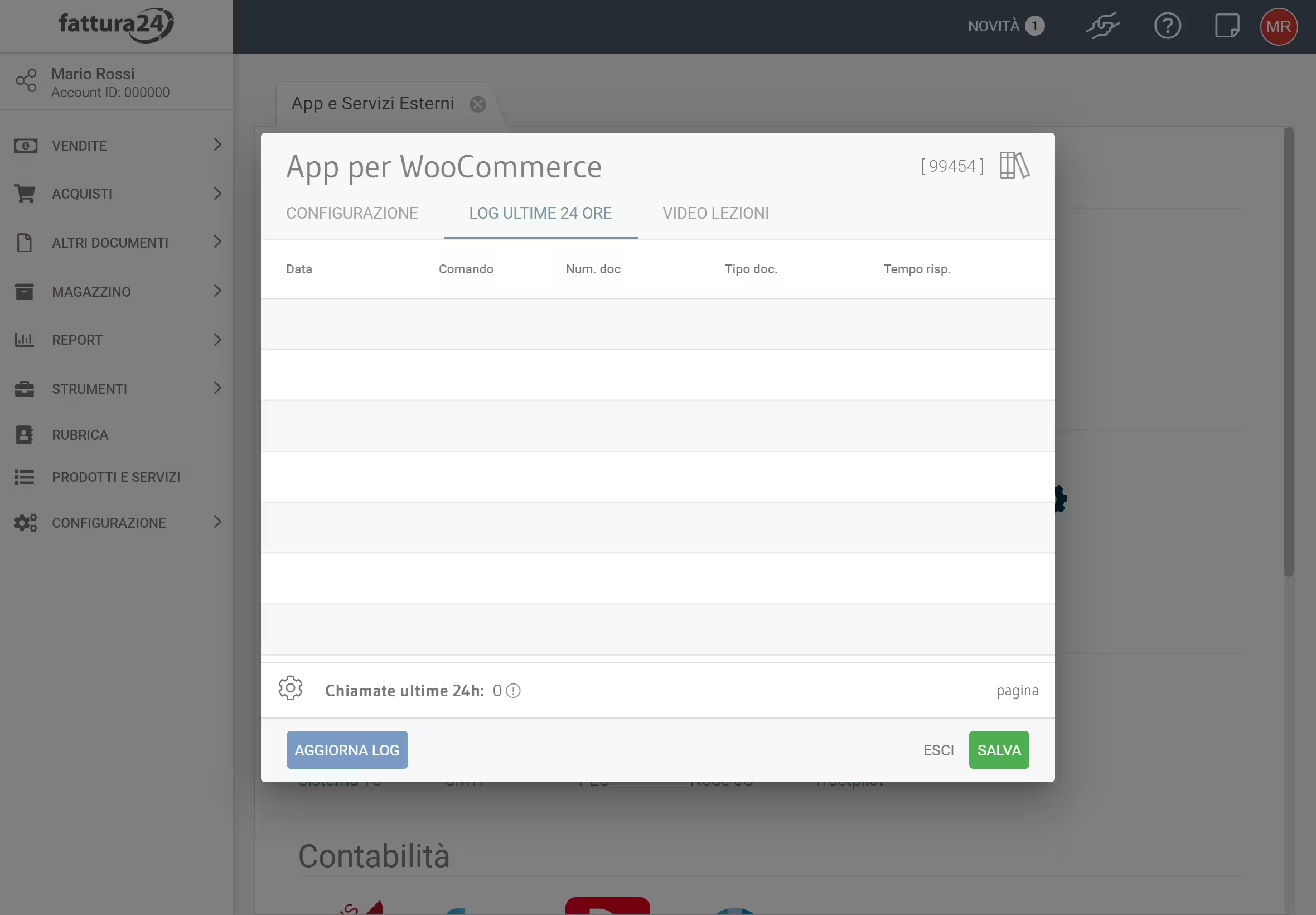
Clicca su AGGIORNA LOG per aggiornare la tabella.
Per vedere come configurare WooCommerce e collegarlo a Fattura24 vai alla sezione dedicata per l’installazione.
Consulta il Regolamento Integrativo delle Condizioni di Contratto per utilizzare i moduli di Fattura24.
Video lezioni
All’interno di questa scheda è possibile accedere ai corsi di formazioni.